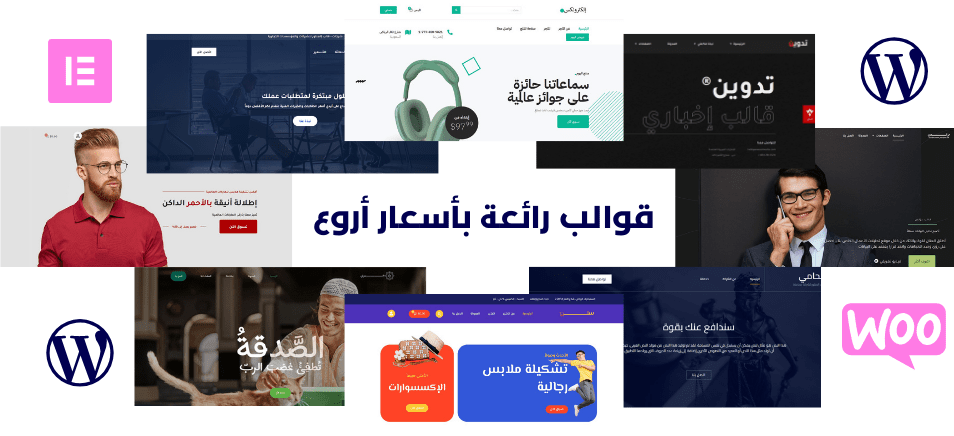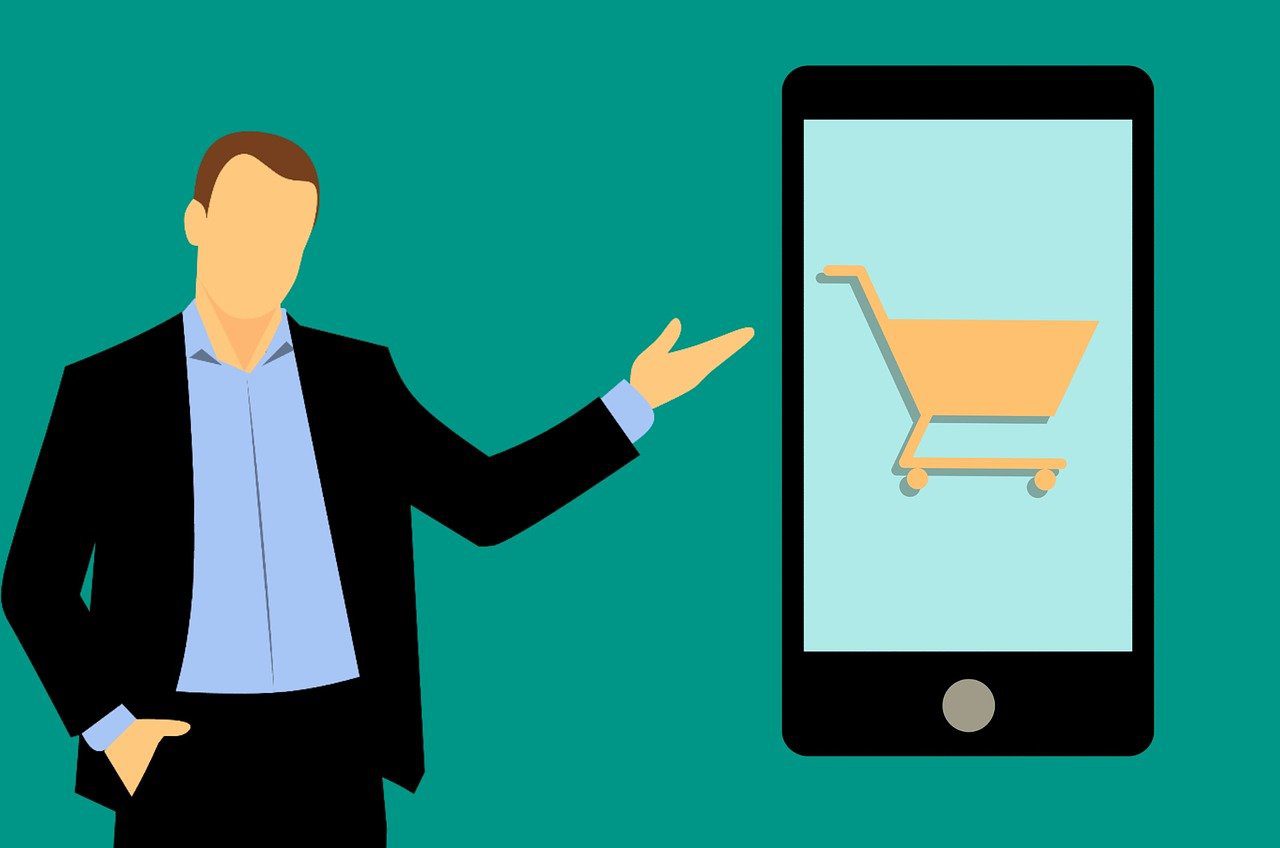هل واجهك خطأ “انتهت صلاحية الرابط الذي اتبعته” في ووردبريس؟
لا يعطي هذا الإشعار الكثير من التوضيحات حول ماهية الخطأ الفعلي ، ولهذا السبب يجد المبتدئ صعوبة في حله.
في هذه المقالة ، سنوضح لك كيفية إصلاح خطأ “انتهت صلاحية الرابط الذي اتبعته” بسهولة في ووردبريس . سنتحدث أيضا عن أسباب هذا الخطأ وكيفية تتجنبه في المستقبل.
ما الذي يسبب خطأ انتهاء صلاحية الرابط الذي اتبعته؟
يحدث هذا الخطأ عادة عندما تحاول تحميل قالب WordPress أو إضافة إلى موقع الويب الخاص بك من لوحة تحكم WordPress.
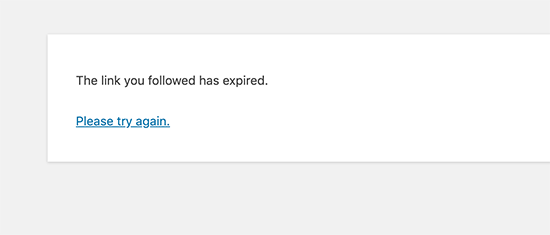
تمتلك شركات استضافة WordPress إعدادا يتحكم في حجم الملفات التي يمكنك تحميلها من داخل لوحة تحكم WordPress. ولديهم أيضا إعداد يمنع البرامج النصية من العمل لفترة طويلة.
يمكنك رؤية حد تحميل حجم الملف من خلال زيارة الوسائط »إضافة صفحة جديدة.
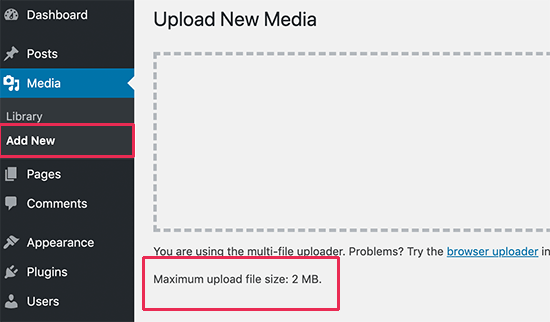
هذه القيود تجعل موقع الويب الخاص بك أكثر أمانا وتحسن الأداء العام لخادم استضافة WordPress الخاص بك.
إذا كانت هذه الإعدادات منخفضة جدا ، أو كنت تحاول تحميل ملف أكبر ، فسترى أخطاء مثل: خطأ استنفاد الذاكرة أو تجاوز الحد الأقصى لوقت التنفيذ خطأ.
ومع ذلك ، إذا كنت تحاول تحميل قالب WordPress أو إضافة ، فسترى خطأ “انتهت صلاحية الرابط الذي اتبعته”.
ومع ذلك ، دعنا نلقي نظرة على كيفية حل هذه المشكلة بسهولة.
إصلاح الخطأ “انتهت صلاحية الرابط الذي اتبعته”
أسرع طريقة لإصلاح خطأ “انتهت صلاحية الرابط الذي اتبعته” هي زيادة حجم تحميل الملف وذاكرة PHP وحدود وقت التنفيذ لموقعك على الويب.
هناك طرق متعددة للقيام بذلك. سنعرض لك كل منهم ، ويمكنك اختيار الشخص الذي يبدو أسهل أو الذي يعمل على بيئة الاستضافة الخاصة بك.
الطريقة 1. زيادة الحدود في الوظائف.php ملف
هذه الطريقة أسهل ، لكن لها جانب سلبي. سيعود موقعك إلى الحدود القديمة إذا قمت بتغيير سمة WordPress. إذا كنت تخطط لتغيير المظهر الخاص بك ، فجرب إحدى الطريقتين الأخريين الموضحة أدناه.
ما عليك سوى إضافة الكود التالي إلى ملف functions.php في ملفات موقعك:
| 123 | @ini_set( 'upload_max_size' , '120M' );@ini_set( 'post_max_size', '120M');@ini_set( 'max_execution_time', '300' ); |
يمكنك زيادة القيم في upload_max_size post_max_size لتكون أكثر من الملف الذي تحاول تحميله.
ستحتاج أيضا إلى زيادة max_execution_time إلى الوقت الذي تعتقد أنه سيستغرقه تحميل الملف. إذا لم تكن متأكدا ، فيمكنك محاولة مضاعفة هذه القيمة.
الطريقة 2. الإصلاح عن طريق زيادة الحدود في ملف htaccess
إذا كنت لا ترغب في إضافة رمز إلى ملف وظائف السمة الخاصة بك ، فيمكنك تجربة طريقة htaccess.
لهذه الطريقة ، ستحتاج إلى تحرير ملف htaccess باستخدام عميل FTP أو تطبيق File Manager في cPanel.
ما عليك سوى الاتصال بموقع الويب الخاص بك باستخدام FTP وتحرير ملف htaccess.
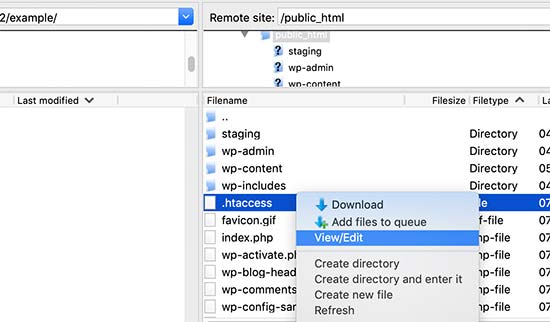
الآن ، تحتاج إلى إضافة الكود التالي في أسفل ملف htaccess الخاص بك.
| 1234 | php_value upload_max_filesize 128Mphp_value post_max_size 128Mphp_value max_execution_time 300php_value max_input_time 300 |
لا تنس حفظ التغييرات وتحميل الملف مرة أخرى إلى موقع الويب الخاص بك.
الطريقة 3. الإصلاح عن طريق زيادة الحدود في ملف php.ini
ملف php.ini هو ملف تكوين تستخدمه PHP و WordPress. تحتاج إلى الاتصال بموقع WordPress الخاص بك باستخدام عميل FTP والبحث عن ملف php.ini في المجلد الجذر لموقعك.
معظم المستخدمين على حساب استضافة مشترك ، لذلك قد لا يجدونه في المجلد الجذر لموقعهم. في هذه الحالة ، تحتاج إلى إنشاء ملف php.ini فارغ باستخدام محرر نص عادي مثل Notepad وتحميله على موقع الويب الخاص بك.
الآن قم بتحرير ملف php.ini وأضف الكود التالي بداخله.
| 123 | upload_max_filesize = 128Mpost_max_size = 128Mmax_execution_time = 300 |
لا تنس حفظ التغييرات وتحميل الملف مرة أخرى إلى موقع الويب الخاص بك.
يمكنك الآن زيارة موقع الويب الخاص بك ومحاولة تحميل ملف السمة أو المكون الإضافي. سيختفي الخطأ ، ويجب أن تكون قادرا على تحميل الملف.
إذا لم يحدث ذلك ، فحاول زيادة حدود الملفات لتتناسب مع حجم الملف الذي تحاول تحميله.
نأمل أن تساعدك هذه المقالة في إصلاح خطأ “انتهت صلاحية الرابط الذي اتبعته” بسهولة .